Prehliadač Google Chrome vám ponúka ukladanie hesiel na webe, aby ste si ich nemuseli pamätať. Prehliadač nemal správne zabudovanú možnosť exportovať heslá uložené v prehliadači Chrome.
Našťastie najnovšia verzia prehliadača Google Chrome ponúka ľahkú možnosť exportu hesiel uložených v prehliadači Chrome. To znamená, že na zálohovanie hesiel prehliadača Chrome nemusíte používať žiadny softvér alebo rozšírenie tretích strán.
Ak hľadáte spôsob, ako zálohovať alebo exportovať uložené heslá z prehliadača Google Chrome, existujú tri spôsoby. Pomocou ktorejkoľvek z nich môžete exportovať heslá uložené v prehliadači Chrome.
Metóda 1 z 3
Zálohujte heslá prehliadača Chrome (ľahká cesta)
Krok 1: Spustite prehliadač Chrome. Kliknite na ikonu používateľa na paneli nástrojov a potom kliknite na ikonu Heslá možnosť.
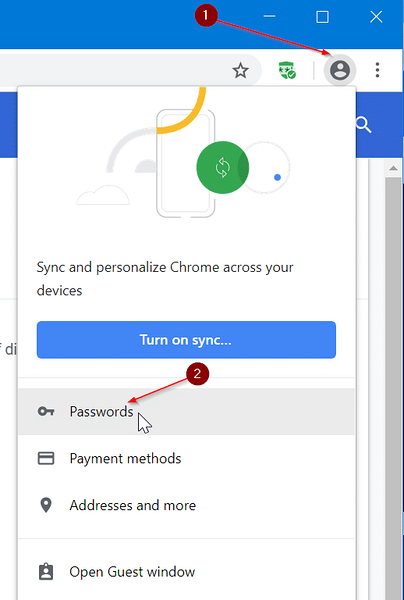
Krok 2: V časti Uložené heslá sa zobrazujú všetky heslá uložené v prehliadači Chrome. Kliknite na ikonu Viac ikona (tri zvislé bodky) vedľa nej a potom kliknite na ikonu Exportujte heslá možnosť.
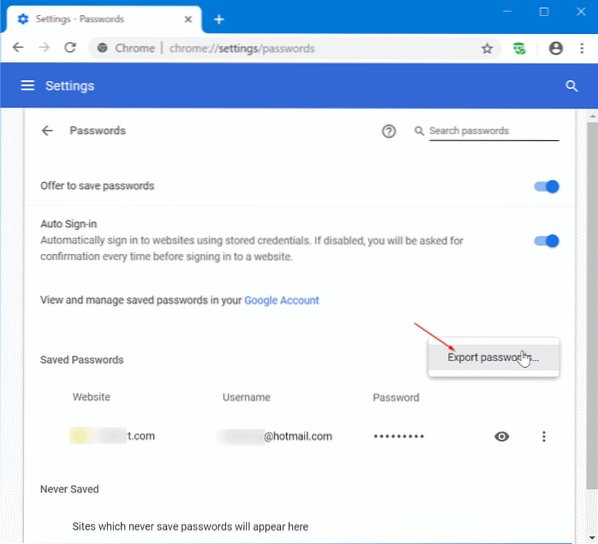
Krok 3: Po zobrazení nasledujúceho dialógového okna kliknite na ikonu Exportujte heslá.

Krok 4: Ak sa zobrazí výzva na zadanie hesla k účtu Windows, urobte to. Vyberte umiestnenie, do ktorého chcete uložiť súbor obsahujúci heslá prehliadača Chrome. Pre ukladanie exportovaných hesiel používa Chrome formát súboru Microsoft Excel Comma Separated Values File.
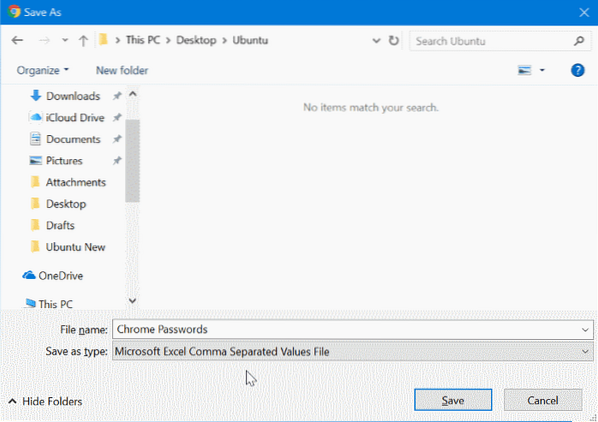
Metóda 2 z 3
Zálohujte heslá prehliadača Chrome bez nástrojov tretích strán
Ak chcete získať možnosť Import / Export, uistite sa, že máte nainštalovanú najnovšiu verziu prehliadača Chrome.
Krok 1: Otvorené Chrome: // vlajky v prehliadači Chrome.
Krok 2: Nájsť Import a export hesla možnosť, vyberte Povolené v rozbaľovacom zozname a potom reštartujte prehliadač Chrome.
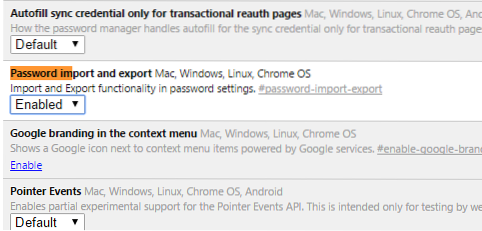
Krok 3: Teraz otvorené Chrome: // nastavenia / heslá stránke.
Krok 4: Kliknite na Export tlačidlo na export / zálohovanie uložených hesiel. Kliknite na ikonu Import tlačidlo na obnovenie predtým uložených hesiel.
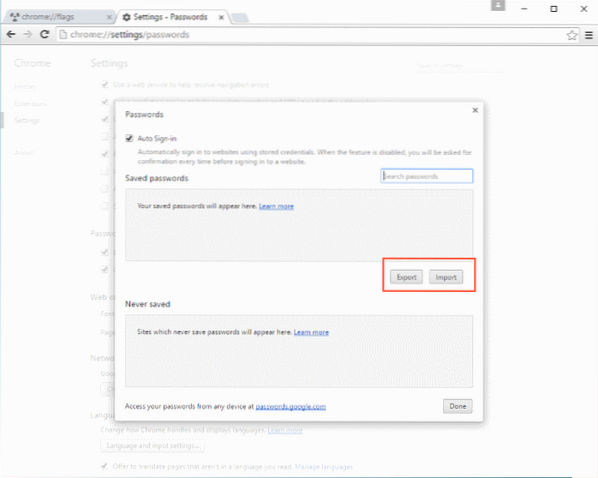
Krok 5: Na požiadanie zadajte heslo k účtu Windows.
Metóda 3 z 3
Zálohujte a obnovte heslá prehliadača Chrome v systéme Windows 10/8/7
Krok 1: Najskôr si stiahnite nástroj ChromePass. Je to bezplatný nástroj, ktorý zobrazuje uložené heslá v prehliadači Google Chrome. Najlepšie na tomto bezplatnom nástroji je, že vám dokonca umožňuje exportovať tieto heslá vo formáte XML a HTML.
Krok 2: Extrahujte stiahnutý súbor zip na plochu a potom spustením nástroja ChromePass zobrazte všetky uložené heslá v prehliadači Google Chrome. Kliknutím na tlačidlo obnovenia získate aktuálny zoznam.
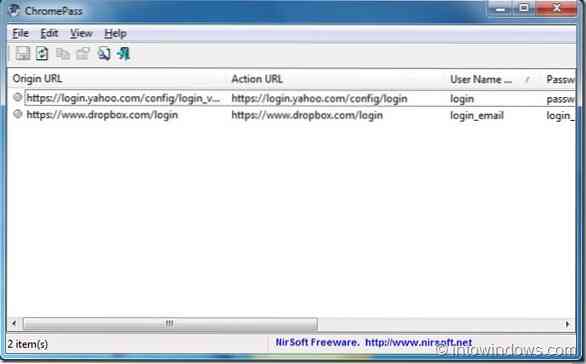
Krok 3: Vyberte všetky heslá. Ísť do Súbor, vyberte Uložiť vybrané položky, a potom vyberte typ súboru, ktorý chcete použiť na uloženie týchto hesiel. Nakoniec zadajte názov súboru a kliknite na ikonu Uložiť tlačidlo na uloženie hesiel vo vybranom formáte súboru.
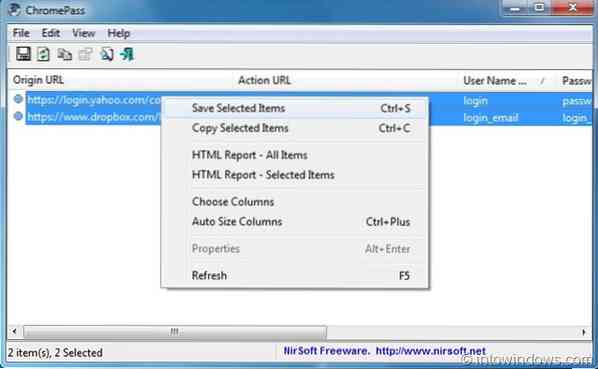
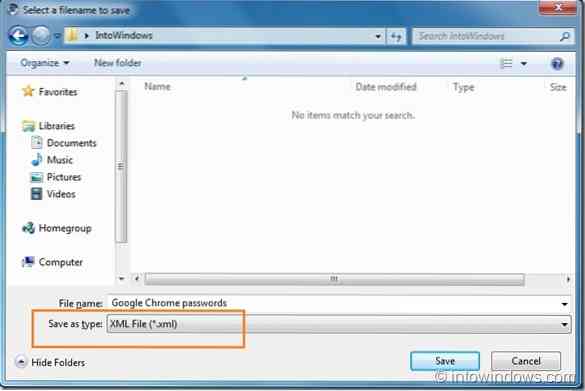
 Phenquestions
Phenquestions


